掲載日:2024年10月09日
メールテンプレートを編集する
このページでは、お客様に送信するメールのテンプレートの編集方法を説明します。
あらかじめテンプレートには必要な基本事項が入力されていますが、情報の変更や、記載したい項目の追加などができます。
※本マニュアルおよび動画の掲載内容は、予告なく変更される場合があります。
※システム仕様に変更があった場合は、「ストアクリエイターPro」トップページでお知らせいたします。「ストアクリエイターPro」トップページを頻繁にご覧になることをおすすめいたします。
メールテンプレートの種類
メールテンプレートには、次の種類があります。注文処理を確実に行うために活用してください。
| 注文承諾メール | 注文内容を確認した後、注文を承諾することをお客様に通知するメールです。 新規注文画面で「同時に注文承諾メールを送信」のチェックボックスにチェックをしたまま注文を選択し、注文ステータスを一括で「処理中」に更新すると自動送信されます。 (※初期状態は、チェックボックスにチェックが入っている状態です) |
|---|---|
| 出荷通知メール | 商品を出荷したことをお客様に通知するメールです。 出荷処理中画面で「同時に出荷通知メールを送信」のチェックボックスにチェックをしたまま注文を選択し、注文ステータスを一括で「出荷済み」に更新すると自動送信されます。 (※初期状態は、チェックボックスにチェックが入っている状態です) |
| 問い合わせ管理 ツール連携メール |
第1類医薬品を含む注文で商品出荷前にお客様と第1類医薬品の問診内容、 注文承諾可否のやり取りをするメールです。 自動送信はされないため、注文ごとに注文詳細画面から送信する必要があります。 |
| その他メール | 上記以外の注文管理に使用するメールのテンプレートを作成できます。 入荷予定のご案内、お客様へのご入金のご案内など、注文管理を行ううえでお客様にお知らせすべき内容のメールに活用ください。 |
- 重要
- メールのテンプレートは40枚まで(作成できるテンプレートは36枚、編集できるテンプレートは4枚)です。注文と関係のない内容のメールテンプレートを作成して送信することはできません。
お客様とのコミュニケーションツールとして別途ストアニュースレターを用意していますので、そちらをご利用ください。
- 参照ツールマニュアル
- ストアニュースレターについて>>「ストアニュースレターマニュアル」
| ◆第1類医薬品をお取り扱いの出店者様へのご注意 |
| メールテンプレートの最大数は41枚(作成できるテンプレートは36枚、編集できるテンプレートは5枚)です。 |
メールテンプレートを編集する
手順1
- 「メールテンプレート設定」ページ
-
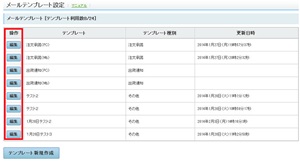
「ストアクリエイターPro」トップページから「注文管理」内の「注文管理設定」をクリックします。
「注文管理設定」ページの[メール設定]をクリックします。
「操作」欄にて編集したいメールテンプレートの[編集]ボタンを押します。
「注文管理設定」ページの[メール設定]をクリックします。
「操作」欄にて編集したいメールテンプレートの[編集]ボタンを押します。
- お役立ちPCとMbの違い
- 「注文承諾メール」と「出荷通知メール」はそれぞれ「PC(パソコン用)」と「Mb(モバイル端末用)」の2種類のテンプレートを作成できます。
お客様が注文時に入力したメールアドレスから、どちらのテンプレートで送信するか自動的に判別します。
お客様の入力メールアドレスのドメインが @softbank.jp @docomo.ne.jp @ezweb.ne.jpの場合、「Mb」が適用になります。
@i.softbank.jp(iPhone専用のドメイン)を含む、その他のドメインは、「PC」が適用になります。
※注文時にお客様が利用している端末の種類(PC・スマートフォン・アプリ)には依存しません。
手順2
「メールテンプレート設定-メールテンプレート編集」ページが表示されます。
編集したい項目を入力します。
メール内容のプレビューを確認したい場合は、[プレビュー]ボタンを押します。
- 「メールテンプレート設定」ページ
-
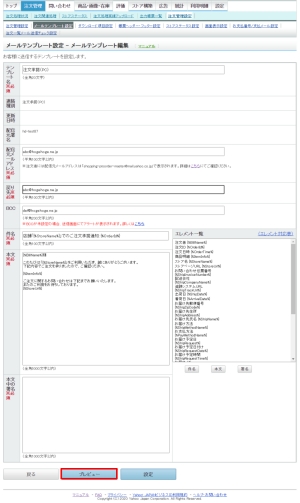
- テンプレート名(必須)
- 任意のメールテンプレート名を全角20文字以内で入力します。同じメールテンプレート名がすでに存在する場合は、メールテンプレート名の後に自動的に数字が追加されます。
- 連絡種別
- 選択したメールテンプレートの種類、デバイスが表示されます。
- 更新日時
- メールテンプレートを更新した日時が表示されます。
- 配信元署名
- 送信先のメーラーに配信元として表示される名称が表示されています。あらかじめストア名が表示されるようになっており、ストア側で変更はできません。
- 配信元メールアドレス(必須)
- お客様へ送信されるメールの配信元(From)アドレスとして表示するのメールアドレスを半角英数字で入力します。
お客様(注文者様)のメールアドレスがGmail(gmail.com)の場合、本項目に記載の配信元アドレスではなく、「shopping-proorder-master@mail.yahoo.co.jp」が固定表示されます。
- ポイントお客様のメールアドレスがGmailの場合
- 配信元メールアドレスが「shopping-proorder-master@mail.yahoo.co.jp」の場合も、「配信元署名(表示名称)」は、出店者様のストア名です。詳細はこちらのお知らせをご確認ください。
- 戻り先
- お客様(購入者)が送付されたメールに対して返信をする際に「宛先」となるメールアドレス(受け取りメールアドレス)を半角英数字で入力します。
- お役立ち
-
・配信したメールのエラー(不達)確認はアラート・通知設定の【注文通知不達戻り先】です。
・【注文通知不達戻り先】に設定できるアドレスは1つです。
- BCC未設定アラート画面
-
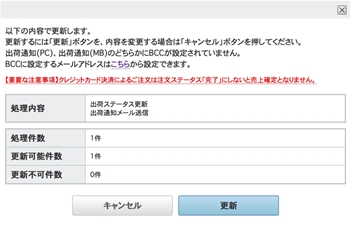
- BCC (設定推奨)
- 出店者様がこのテンプレートのメールを受信したいアドレスを入力します。
お使いのメーラーで「お客様にいつどのようなメールが送信されたか」の履歴管理ができます。
ここに入力したメールアドレスは、送信先(お客様)には見えません。
BCCが設定されていない場合、アラート画面(左図)が表示されます。
- お役立ちBCC設定の推奨
- ・お客様にいつどのようなメールが送信されたか、出店者様が送信履歴を把握できるよう、BCC設定を推奨しています(必須ではありません)。
・BCCに複数のアドレスを設定したい場合、半角カンマ区切りで入力してください。 200文字以内の入力が可能です。
・携帯電話(キャリアメール)アドレスは、機種に依存するため、うまく受信できないことがあります。携帯電話アドレス以外の設定をおすすめします。
- 件名(必須)
- メールの件名を入力します。自動配信される「注文確認メール」「キャンセルメール」にはあらかじめ件名が設定されており、変更できません。
- 本文(必須)
- メールの本文を入力します。
- 本文中の署名
- ストア名、運営会社名、連絡先や営業時間など、メールの末尾に表示させたい署名を入力します。
| ◆第1類医薬品をお取り扱いの出店者様へのご注意 |
|
医薬品を取り扱う出店者様のみ利用可能な「医薬品 連絡通知」テンプレートでは、本文と、本文中の署名 のみ編集可能です。 |
- 重要
- メールアドレスは半角で入力してください。
メールアドレスに間違いがないことを十分に確認してください。
メールアドレス間違いによる誤送信が発生した場合、個人情報の漏洩につながる恐れがあります。
手順3
- 「メールテンプレート設定」ページ
-
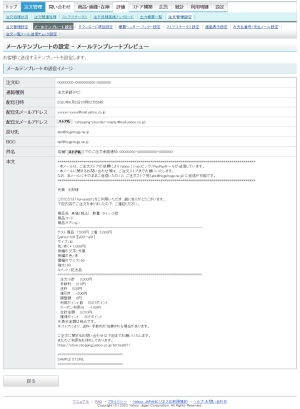
「メールテンプレート設定-メールテンプレートプレビュー」ページが表示されます。
内容を確認したら[戻る]ボタンを押し、「メールテンプレート設定」ページにて[設定]ボタンを押します。
内容を確認したら[戻る]ボタンを押し、「メールテンプレート設定」ページにて[設定]ボタンを押します。
手順4
- 「メールテンプレート設定」ページ
-
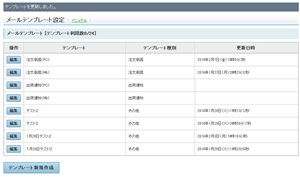
「メールテンプレート設定」ページが表示されます。
「テンプレートを更新しました。」と表示され、設定が完了します。
「テンプレートを更新しました。」と表示され、設定が完了します。
メールテンプレートで利用できるエレメントについて
手順1
- 「メールテンプレート設定」ページ
-
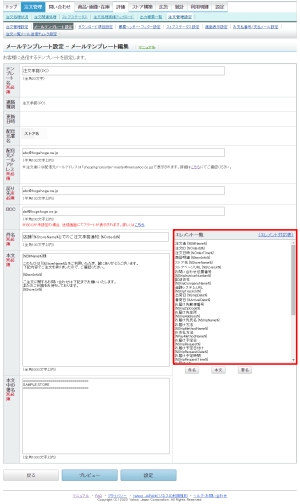
エレメントとは、お客様の名前の様に個々に違った情報をメール内に自動的に表示させる機能です。これを使うと、ご注文者の情報などがメール内に自動的に表示されます。
本文入力欄の右側に表示されている「エレメント対応表」から自動的に表示させたい項目を選んで、それを表示させたい位置に入力してください。
使用できるエレメントは以下のとおりです。
本文入力欄の右側に表示されている「エレメント対応表」から自動的に表示させたい項目を選んで、それを表示させたい位置に入力してください。
使用できるエレメントは以下のとおりです。
| 表示内容 | エレメント | 表示例 |
|---|---|---|
| 購入者 | {%BillName%} | 矢風 太郎 |
| 注文ID | {%OrderId%} | 注文ID |
| 注文日時 | {%OrderTime%} | 2009年 8月25日 火曜日 11時15分32秒 |
| 商品明細 | {%ItemInfo%} | 商品名、状態、商品コード、数量、価格(税込み)、 オプション、小計、ギフト包装料、送料、手数料、 調整額、合計を表示 |
| ストア名 | {%StoreName%} | 矢風ストア
|
| ストアページURL | {%StoreUrl%} | https://store.shopping.yahoo.co.jp/ストアアカウント
|
| お問い合わせ 伝票番号 |
{%ShipInvoiceNumber%} |
|
| 配送会社 | {%ShipCompanyName%} | ヤマト運輸 |
| 追跡システムURL | {%ShipTrackUrl%} | https://~
|
| 配送会社URL ※非表示になりました |
{%ShipUrl%} | https://~
|
| 出荷日 | {%ShipDate%} | 2009/10/9 |
| 着荷日 | {%ArrivalDate%} | 2009/10/11 |
| お届け先郵便番号 | {%ShipZipCode%} | 012-3456 |
| お届け先住所 | {%ShipAddress%} | 東京都千代田区紀尾井町1丁目2 ガーデンテラス |
| お届け先氏名 | {%ShipName%} | 矢風 次郎 |
| お届け方法 | {%ShipMethodName%} | 宅配便 |
| お支払い方法 | {%PayMethodName%} | 商品代引 |
| お届け予定日 | {%ShipRequest%} | 2009/10/10 9:00-12:00 |
| お届け予定日付け | {%ShipRequestDate%} | 2009/10/10 |
| お届け予定時間 | {%ShipRequestTime%} | 9:00-12:00 |
| お届けメモ | {%ShipRequestNote%} | 入力した内容 |
| 配送元店舗名 /受取先店舗名 |
{%ReceiveShopName%} | 矢風紀尾井町店 店頭注文種別が「1」「2」の場合は、受取先店舗名が設定されます。 店頭注文種別が「3」の場合は、配送元店舗名が設定されます。 |
| ポイント確定予定日 | {%GetPointList%} | 商品名 確定予定日 ポイント/ボーナス 数量 小計 --------------------------------------------- テスト商品 20130107 15ポイント 2 30ポイント テスト商品 20200327 100円相当 2 200円相当 ストアポイント計 30ポイント ストアポイント計 200円相当 ■キャンペーンで付与されるPayPayポイント 上記には含まれておりません。 詳細は注文履歴詳細画面にてご確認ください。
|
| モバイルポイント 確定予定日 |
{%MbGetPointList%} |
ポイント確定予定日:20130107 付与ポイント ポイント合計:30 ポイント確定予定日:20200327 付与ボーナス合計:200 テスト商品:30 ポイント テスト商品:200円相当 ■キャンペーンで付与されるPayPayポイント 上記には含まれておりません。 詳細は注文履歴詳細画面にてご確認ください。
|
| 注文履歴 URL |
{%MyOrderUrl%} | https://order.store.yahoo.co.jp/OS/stat?…… |
| サンキュークーポン | {%ThankYouCoupon%} | クーポンの有効期限、クーポンページへの詳細URL
|
| 商品レビュー 投稿ページURL |
{%ItemReviewUrl%} | https://shopping.yahoo.co.jp/review/contribution /list?tab=item&order_id=注文ID
|
| ストアレビュー 投稿ページURL |
{%StoreReviewUrl%} | https://shopping.yahoo.co.jp/review/contribution /list?tab=store&order_id=注文ID
|
- お役立ち
- {%ShipRequest%}のエレメントには、 お届け予定日付け{%ShipRequestDate%} お届け予定時間{%ShipRequestTime%} お届けメモ{%ShipRequestNote%} がすべて繋がって表示されます。 個別に表示させたい場合はお届け予定日付け{%ShipRequestDate%} お届け予定時間{%ShipRequestTime%} お届けメモ{%ShipRequestNote%} を組み合わせてご利用ください。
- よくある質問送信メールがエラーになる
-
- Q.お客様へ送信したメールがエラーとして戻ってきてしまいます。
お客様と連絡を取るには、どうしたらいいですか。 - A.
お客様へ送信している注文管理メールは、Yahoo!ショッピングシステムから配信しているにもかかわらず、『(「配信元メールアドレス」欄で設定した)出店者様のメールアドレス』として、配信しておりました。
結果、お客様(送信先)のメールドメインによっては、 なりすましメールと判定されてしまい、お客様へメールが届かない事象が発生しておりました。
2020年6月2日(火)より、お客様(注文者様)のメールアドレスがGmail(gmail.com)の場合、「配信元メールアドレス」欄の内容にかかわらず、「Yahoo!ショッピング固定メールアドレス(shopping-proorder-master@mail.yahoo.co.jp)」にて配信を行うよう改善を実施しました。
今後も、Gmail以外のすべてのメールドメインに対して修正を行う予定です(リリース詳細はこちら)。
改善以降は、エラーメールの減少が見込めますが、なりすまし判定起因による下記エラーメールを受信した場合は、お手数ですが、お電話でお客様(注文者様)にご連絡いただくなどのご対応をお願いいたします。
- エラーメール受信アドレス
- ストアクリエイターPro「設定」メニュー内「アラート・通知設定」で通知種別「注文通知不達戻り先」を設定しているメールアドレス
- 件名
- failure notice
- 送信元メールアドレス
- MAILER-DAEMON@***.bulk.ogk.yahoo.co.jp
(***はランダムな英数字です) - 本文
- 「Remote host said: *** ***.***.*** DMARC initiative.」の記載あり
(「***」は任意の英数字です)
- Q.お客様へ送信したメールがエラーとして戻ってきてしまいます。







